高度なメールセキュリティでバナーをカスタマイズ
管理者は、高度なメールセキュリティで受信メールメッセージにバナーやタグを表示する方法を変更できます。
メッセージに各タグタイプを表示するかどうかを変更したり、詳細情報(各タグの右上に表示)の設定をカスタマイズしたり、カスタムテキストを追加したりできます。
- GoDaddy Advanced Email Securityページにサインインします(GoDaddyのユーザー名とパスワードを使用)。
- 「高度なメールセキュリティにサインイン」を選択します。サインインページが開きます。
- メールアドレスを入力し、 「サインイン」 、 「Microsoftでサインイン」の順に選択します。
- 画面の指示に従って、Microsoft 365メールアドレスとパスワードでサインインします。高度なメールセキュリティポータルが開きます。
- [メール]、[メールのタグ付け]の順に選択します。
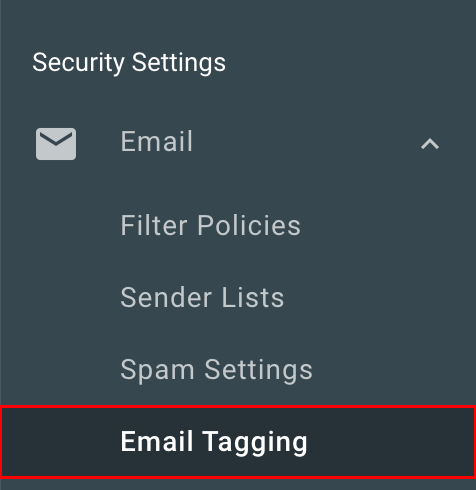
- 受信メッセージに各タグタイプを表示するかどうかを変更するには、 「タグタイプを有効にする」で、「情報タグ」または「警告タグ」トグルを切り替えます。デフォルトでは、両方のタグタイプが有効になっています(青色で表示)。
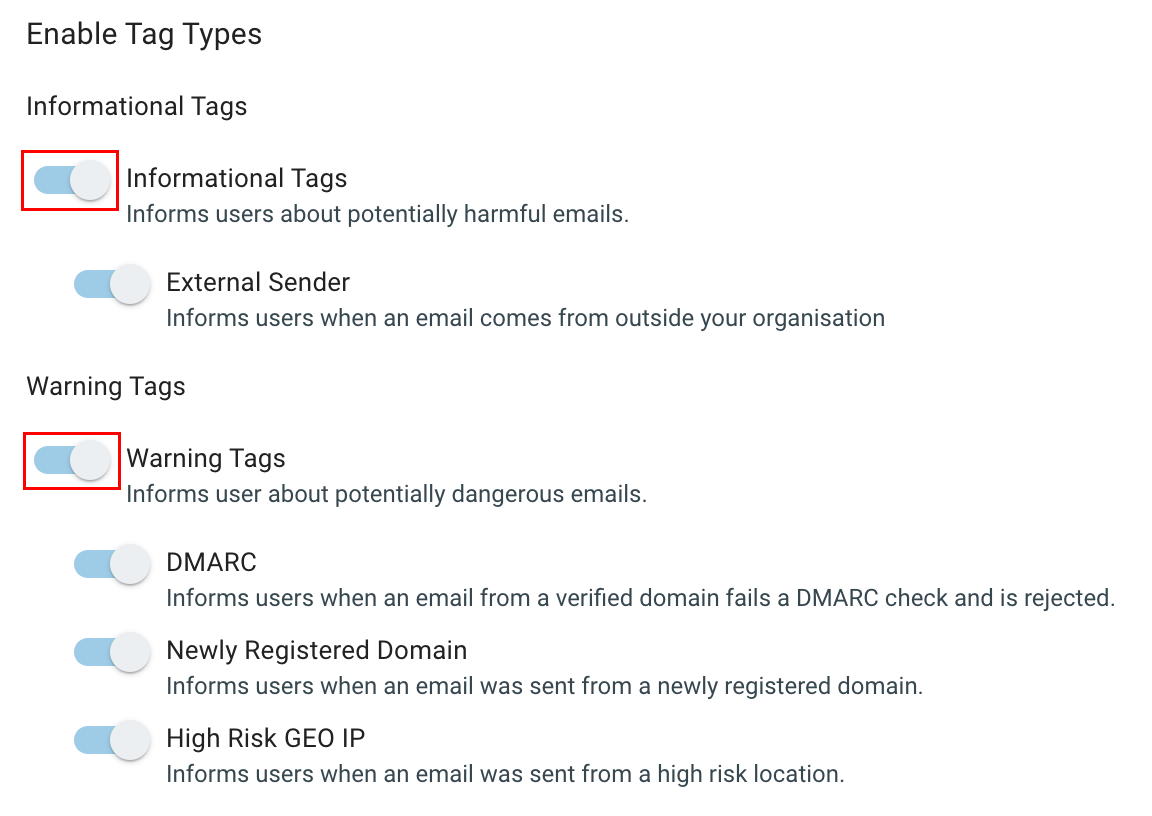
- 「詳細」の設定を変更します(各タグの右上に表示されます)。
- 各バナーに「詳細を表示」を表示するかどうかを変更するには、「警告タグのリンクを表示」を切り替えて詳細を切り替えます。
- ユーザーが[詳細を表示]から操作を実行できるようにするには、[ユーザーが詳細について操作を実行できるようにする]を切り替えます。
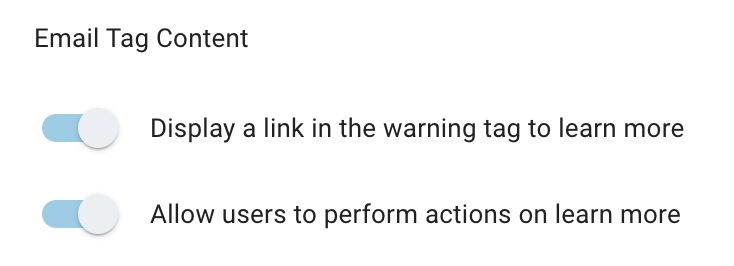
- 警告タグの下にテキストを追加するには、「警告タグの下に追加のテキストを含める」トグルをオンにして、テキストを入力します。
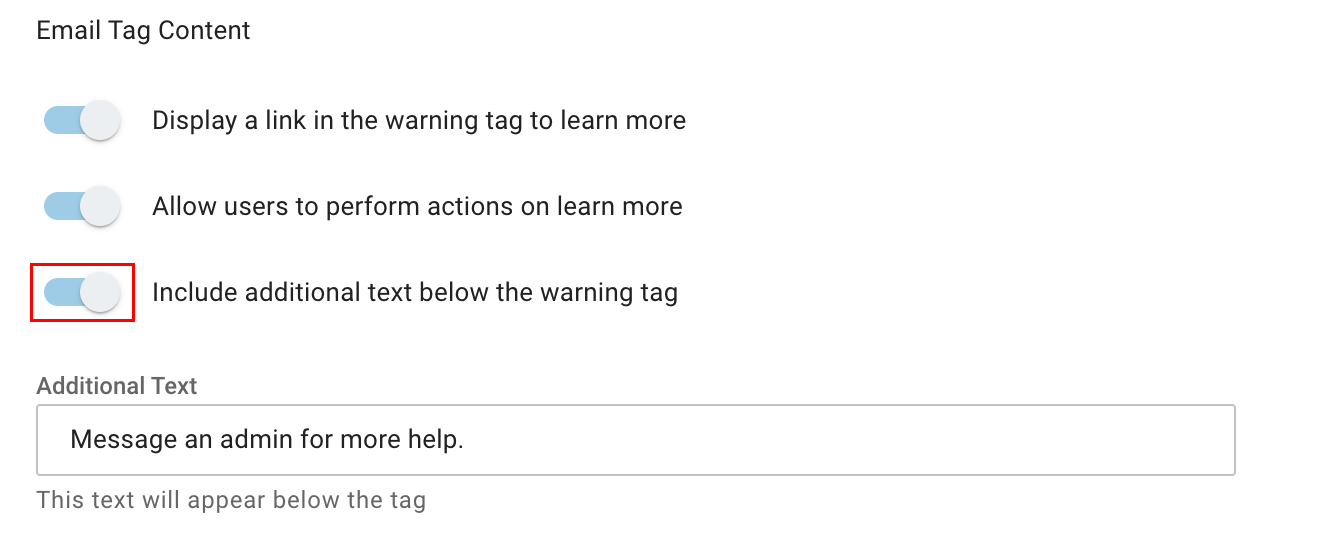
- 完了したら、[保存]を選択します。タグの変更が保存されます。
詳細
- アドバンストメールセキュリティとは何ですか?
- Advanced Email Securityのバナーとはどういう意味ですか?
- アドバンスト メール セキュリティを使用してメッセージを暗号化する
- これらの手順が高度なメールセキュリティエクスペリエンスと一致しない場合は、INKYを使用している可能性があります。 INKYによる高度なメールセキュリティについては、PDFを参照してください。